マウスを使わずにキーボードだけでウインドウを操作できると、作業効率が大きく向上する。特に、複数のアプリを開いて作業する人にとって、ウインドウの移動やサイズ変更を素早く行えるショートカットキーは必須だ。ここでは、Windowsで使える便利なショートカットキーをまとめて紹介する。
基本操作(ウインドウ全体の操作)
ウインドウの基本操作。作業中のウインドウをマウスに持ち替えなくても表示方法をざっくり変更することができる。ウインドウの切替(Alt + Tab、Win + Tab)と組み合わせて使うと効果的だろう。
- Win + ↑ … ウインドウを最大化
- Win + ↓ … ウインドウを最小化(最大化した状態からの場合は、2回繰り返す)
- Win + ← … ウインドウを画面左半分にスナップ(もう半分のウインドウを指定しない場合は、ESCを押す)
- Win + → … ウインドウを画面右半分にスナップ(もう半分のウインドウを指定しない場合は、ESCを押す)
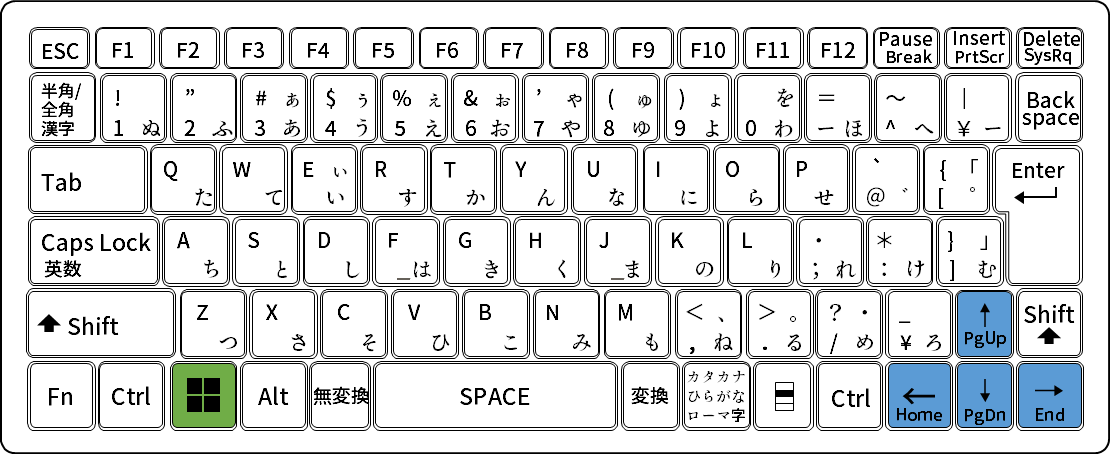
四隅や画面分割に配置する
特に4Kモニターなど大きな高解像度モニターを使っている場合に効果を発揮するだろう。
- Win + ← or → 、 ↑ or ↓ … ウインドウを四隅に移動(1/4サイズに配置)
例:
- Win + ← 、 ↑ … 左上1/4に配置
- Win + → 、 ↓ … 右下1/4に配置

複数モニター環境での移動
複数のモニターを使用している場合、もう一方のモニターに一発でウインドウを移動することができる。
- Win + Shift + ← … ウインドウを左側のモニターへ移動
- Win + Shift + → … ウインドウを右側のモニターへ移動
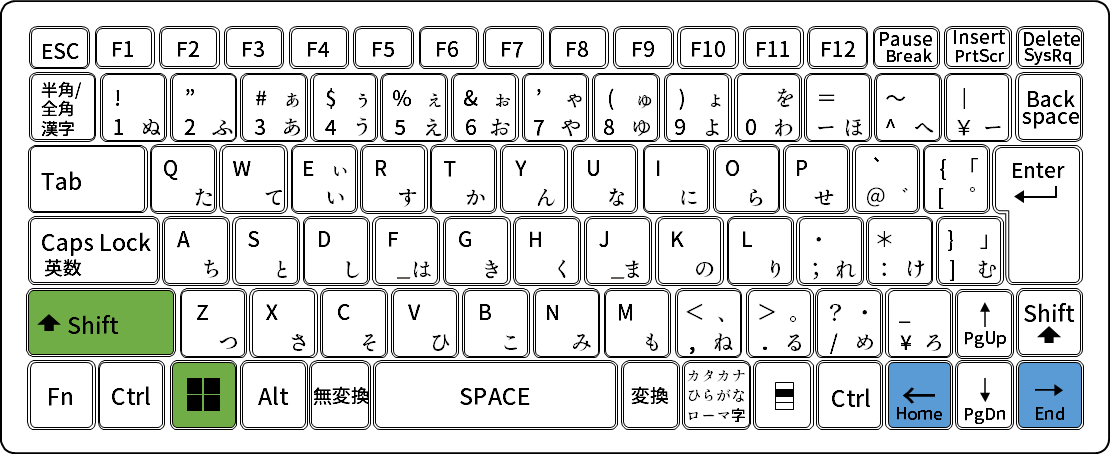
サイズ変更や位置の微調整
ウインドウサイズを小さくしたりするのにいちいちマウスに持ち替えて、ウインドウの端にマウスカーソルを移動して、ドラッグするという煩わしさを下記のショートカットで軽減できる。
- Alt + Space → S … ウインドウのサイズ変更モードに入る
- 矢印キーでサイズ変更し、Enterで確定
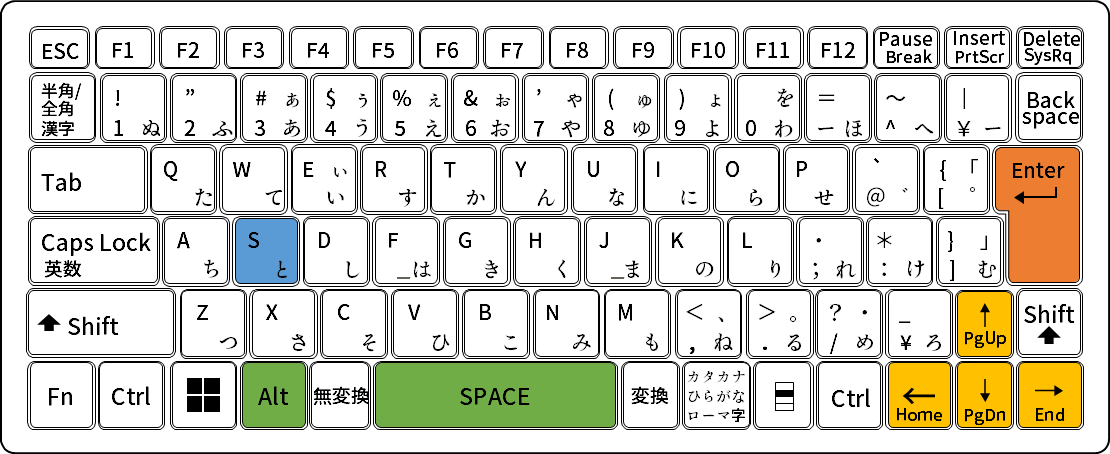
- Alt + Space → M … ウインドウの移動モードに入る
- 矢印キーで移動し、Enterで確定
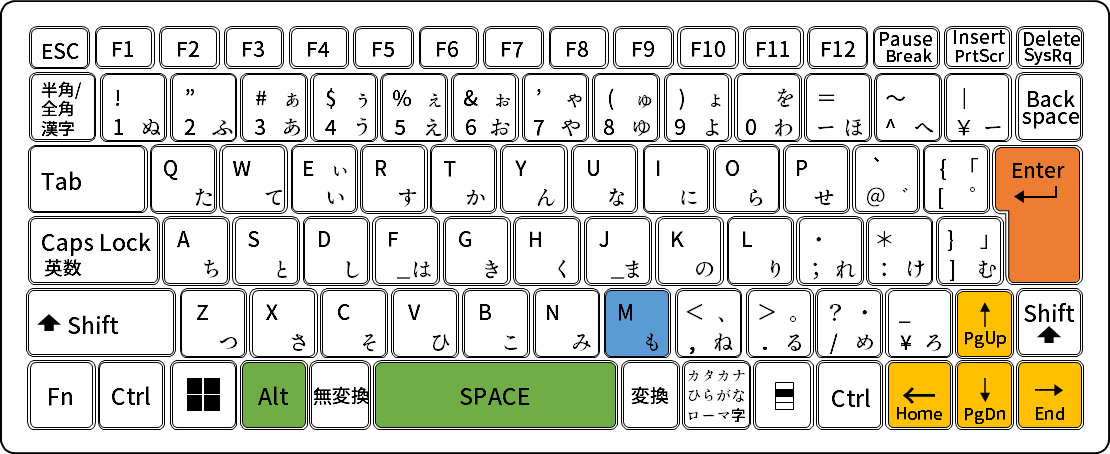

サイズやウインドウの位置をさらに細かく微調整したいときは、Ctrlキーを押しながら矢印キーを押す。
PowerToysのFancyZonesでいつも同じサイズにする
ウインドウのサイズをいつも同じサイズで固定して使いたい場合は、Microsoftが提供している無料のPowerToysの中にあるFancyZonesがおすすめ。ピクセル単位で微調整がしやすい。
Shiftキーを押しながら、ウインドウのタイトルバーをドラッグして任意のエリアに持っていくことでサイズが決まる。任意のエリアは事前にモニターごとに設定することができ、いつも同じウインドウサイズで操作するときに有効。さらに上記で紹介した「基本操作(ウインドウ全体の操作)」を組み合わせれば、一時的に最大化して不要になったら元のサイズに戻すといたことも可能だ。
詳細は下記を参照
FancyZones Windowsのウィンドウ マネージャー -PowerToys | Microsoft Learn
インストールはこちらから可能
PowerToys 11 と Windows 10 にWindowsをインストールする方法 | Microsoft Learn
デスクトップ関連の操作
上記では1つのアクティブなウインドウのみの操作だったが、下記は複数のウインドウをまとめて操作することができる。デスクトップにあるファイルやショートカットを開いたり、デスクトップを確認したりするときに重宝する。
- Win + D … デスクトップを表示/非表示
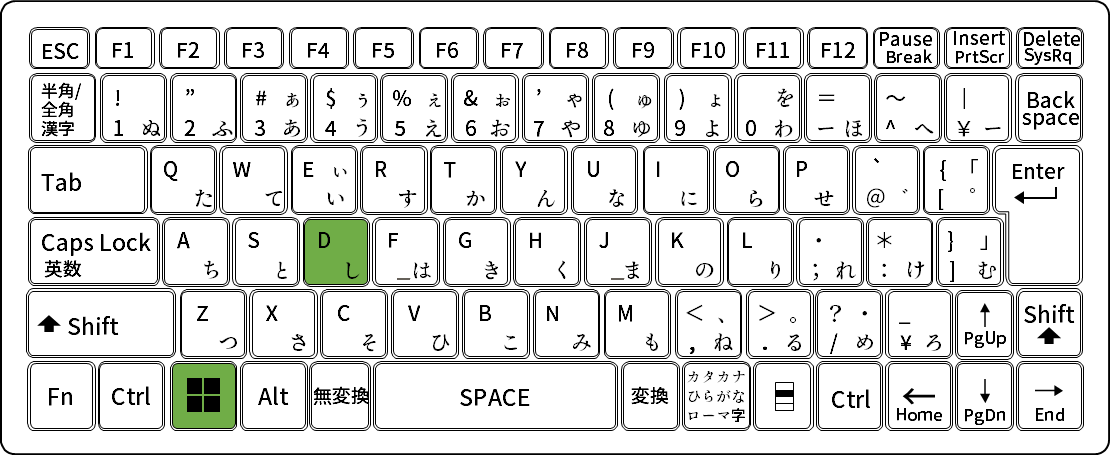
- Win + , … 一時的にデスクトップを表示/非表示
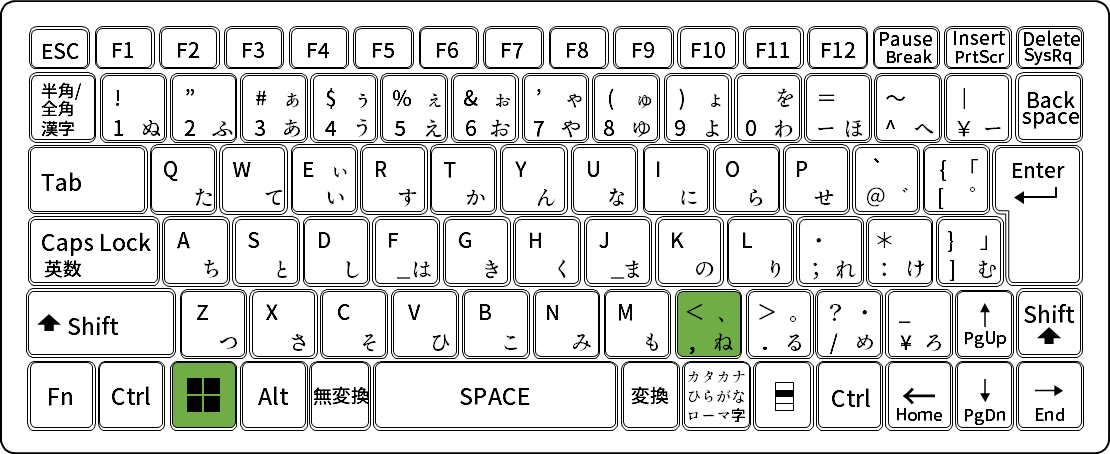
- Win + Home … アクティブなウインドウ以外を最小化
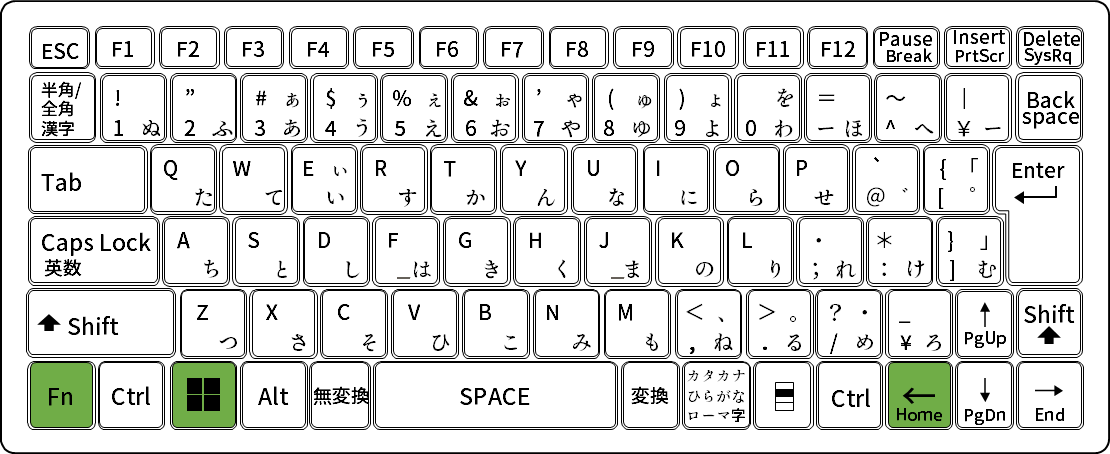
まとめ
Windowsでは、キーボードだけでウインドウの移動やサイズ変更が可能だ。ショートカットを覚えることで、マウスに手を伸ばす回数を減らせ、作業の流れを止めずに効率よく操作できる。特にマルチモニター環境や、同時に多くのアプリを開く作業スタイルでは大きな効果を発揮する。
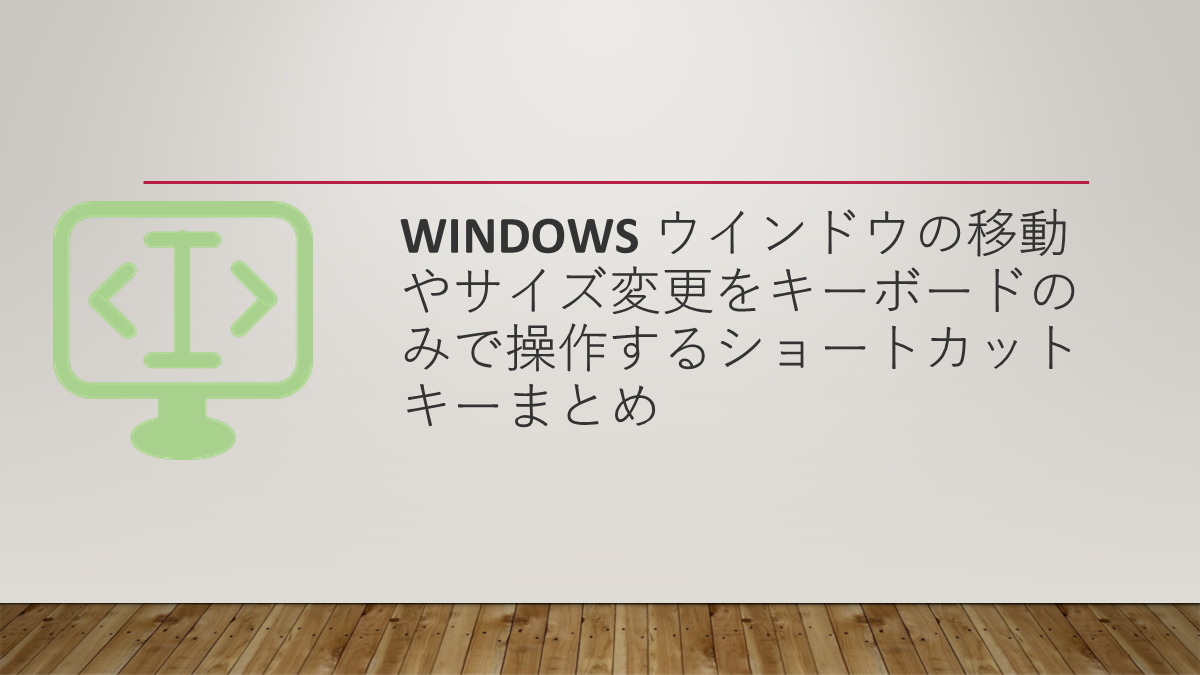
コメント